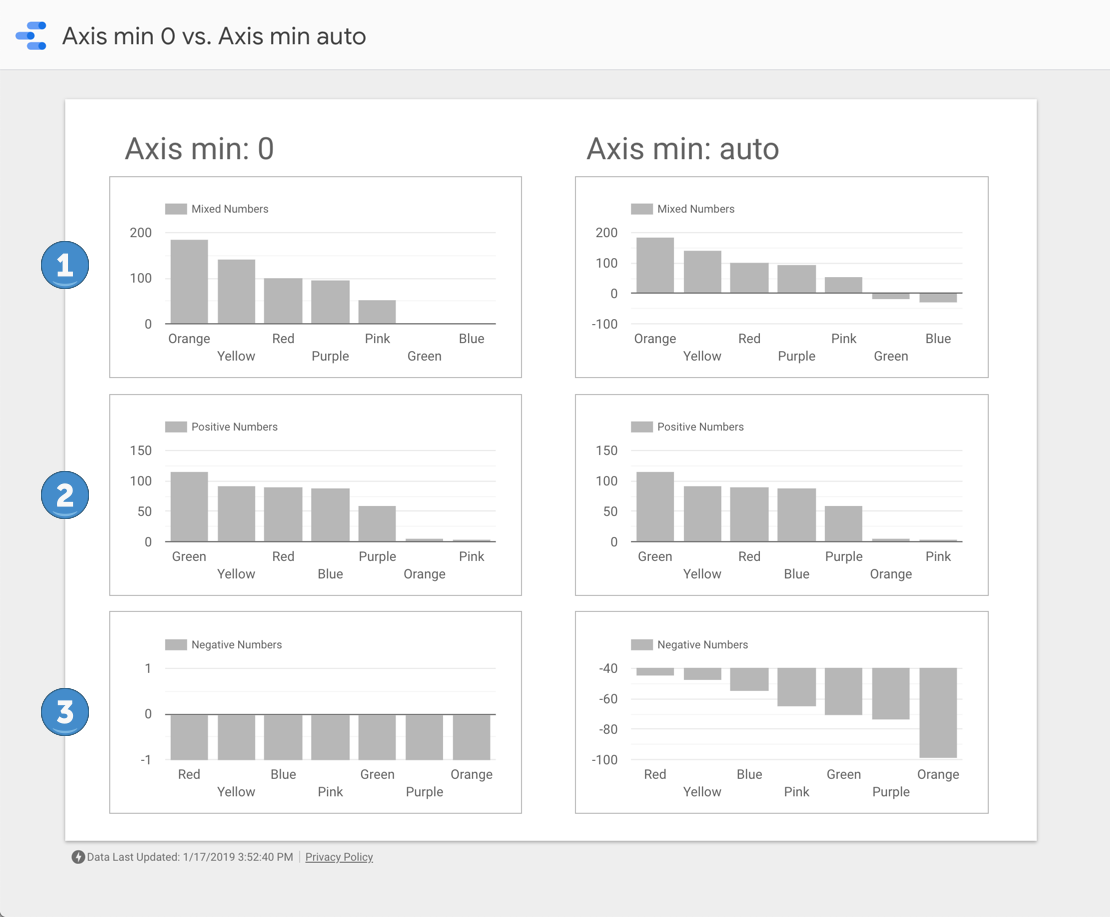绘制负数的图像
如需在图表中显示负值指标,请将轴最小值选项设置为(自动):
- 修改报告。
- 选择图表。
- 选择“样式”面板。
- 找到主轴设置:对于默认图表,这将是左轴,但也可能是右轴或底部轴,具体取决于您如何自定义图表。
- 通过删除当前设置,将轴最小值更改为(自动)。
以下示例展示了轴最小值设置为 0 与轴最小值设置为“自动”时图表的外观:
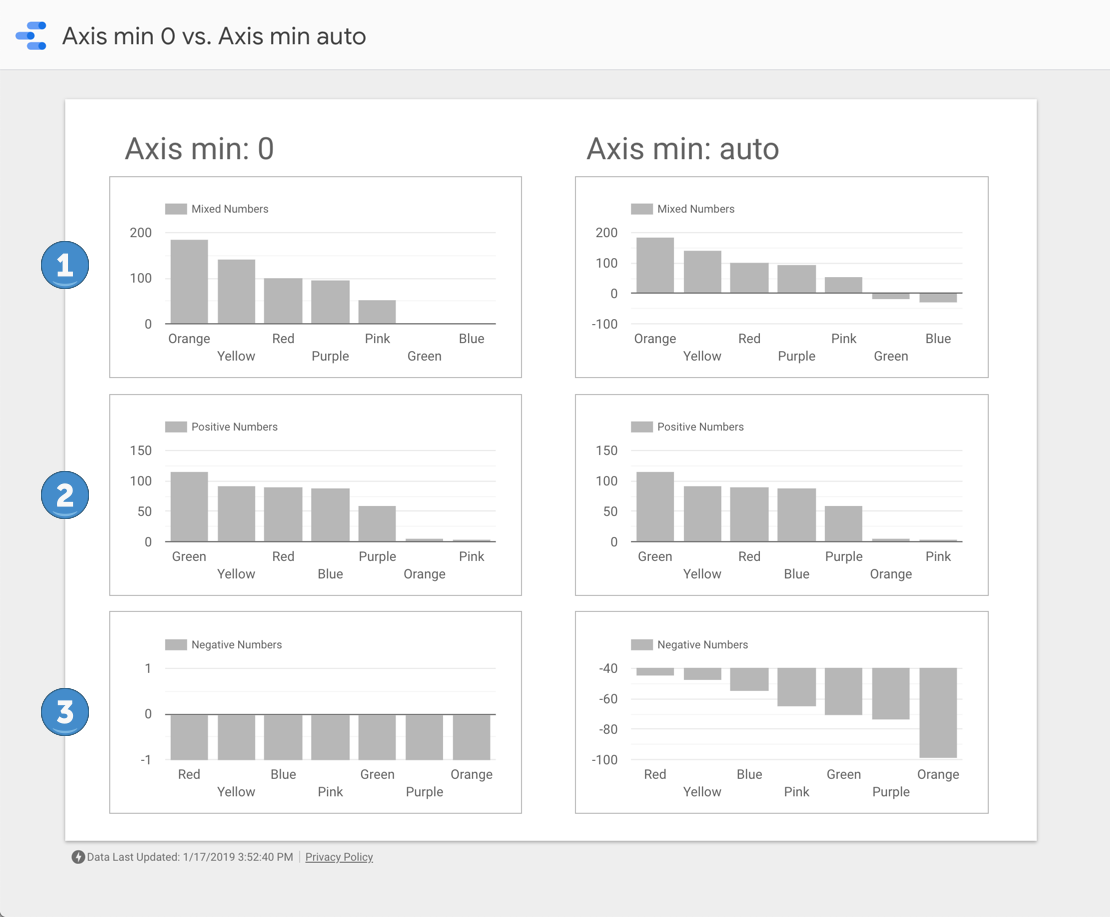
- 热门排行榜中的数据包含负值和正值。
- 左侧图表的轴最小值设置为 0。
- 右侧的图表使用轴最小值:(自动)。
- 请注意,最后两个维度值(“ Green ”和“ Blue ”)是如何显示在图表中的。
- 中间图表中的数据仅包含正值。在这种情况下,0 和(自动)设置之间没有区别。
- 底部图表中的数据仅包含负值。在此示例中,使用右侧的(自动)设置可提供正确的可视化图表。
如未另行说明,那么本页面中的内容已根据知识共享署名 4.0 许可获得了许可,并且代码示例已根据 Apache 2.0 许可获得了许可。有关详情,请参阅 Google 开发者网站政策。Java 是 Oracle 和/或其关联公司的注册商标。
最后更新时间 (UTC):2025-10-19。
[[["易于理解","easyToUnderstand","thumb-up"],["解决了我的问题","solvedMyProblem","thumb-up"],["其他","otherUp","thumb-up"]],[["很难理解","hardToUnderstand","thumb-down"],["信息或示例代码不正确","incorrectInformationOrSampleCode","thumb-down"],["没有我需要的信息/示例","missingTheInformationSamplesINeed","thumb-down"],["翻译问题","translationIssue","thumb-down"],["其他","otherDown","thumb-down"]],["最后更新时间 (UTC):2025-10-19。"],[],[]]